HTC Wildfire Manuel utilisateur
Ci-dessous, vous trouverez de brèves informations pour Wildfire Wildfire. Ce guide vous aidera à démarrer rapidement avec votre nouveau smartphone. Découvrez comment charger la batterie, insérer votre carte SIM, configurer votre téléphone, ajouter vos contacts, vous connecter à Internet, envoyer des messages, et rester en contact avec vos amis. Explorez les fonctionnalités HTC Sense et apprenez des astuces de dépannage.
PDF
Télécharger
Document
Votre HTC Wildfire Guide de mise en route rapide Guide de mise en route rapide Veuillez lire attentivement avant de continuer Charger la batterie La batterie de votre téléphone n’a pas été préalablement chargée. Il est important de ne pas retirer la batterie lorsque votre téléphone se charge, cela endommagerait votre téléphone. D’autre part, n’essayez pas de démonter votre téléphone par vous-même. (Si vous le faites, votre garantie ne sera plus valide.) Choisissez votre forfait judicieusement. Votre téléphone peut utiliser beaucoup de bande passante Internet très rapidement. Avant d’utiliser votre téléphone, il est fortement recommandé de discuter avec votre opérateur mobile des coûts de connexion. Si vous avez un abonnement classique, ces coûts risquent d’impacter considérablement votre facture. Souscrire à un abonnement forfaitaire vous coûtera beaucoup moins cher. Connaître les lois sur la vie privée Certains pays ont des lois strictes concernant l’enregistrement de conversations téléphoniques. Par exemple, si vous devez informer la personne de l’enregistrement de la conversation. Il est nécessaire de vérifier la législation de votre pays avant d’utiliser la fonction d’enregistrement de votre téléphone. Et pour finir, quelques mots importants de notre service légal (LIMITATION DES DOMMAGES) Dans les limites prévues par la loi applicable, en aucun cas HTC ou ses sociétés affiliées ne doivent être tenues responsables par vous, par un utilisateur, ou une tierce partie pour des dommages indirects, spéciaux, consécutifs, accessoires ou punitifs de quelque sorte que ce soit, contractuellement ou civilement, y compris, mais pas limité à, des blessures corporelles, la perte de revenues, la perte de clientèle, la perte d’opportunités d’affaires, la perte de données, quelle qu’ait pu être la prévisibilité ou si HTC ou ses sociétés affiliées ont été informées de la possibilité de tels dommages. Et en aucun cas la responsabilité totale de HTC ou de ses sociétés affiliées ne saurait excéder le montant que vous avez payé, quelque soit la législation par laquelle la cause de l’action a été amenée. Les faits précités n’affectent pas vos droits statutaires qui ne peuvent pas être désavoués. Guide de mise en route rapide Ce guide vous aidera à mettre en route votre téléphone. Dans ce guide, nous utilisons les symboles suivants pour indiquer des informations importantes et utiles : Remarques Informations importantes Astuces Précaution de sécurité Pour le manuel de l’utilisateur complet et d’autres ressources utiles, consultez le site web d’assistance HTC: www.htc.com/support. Lisez également les informations de sécurité et de réglementation fournies dans l’emballage. Table des matières 1. Qu’est-ce qu’il y a dans la boîte? 4 2. Apprendre à connaître votre téléphone 4 3. Avant d’allumer votre téléphone 5 4. Configurer votre téléphone 7 5. Ajouter vos contacts 8 6. HTC Sense 12 7. Connexion à Internet 16 8. Transmettre vos messages 17 9. Rester en contact avec vos amis 19 10. Gérer les fichiers dans votre téléphone 20 11. Synchroniser votre téléphone avec votre ordinateur 21 12. Verrouiller votre téléphone 22 13. Réinitialisation aux paramètres d’usine 23 14. Astuces de dépannage 24 Guide de mise en route rapide 1. Qu’est-ce qu’il y a dans la boîte? Voici ce que vous trouverez à l’intérieur de la boîte : • HTC Wildfire • Adaptateur d’alimentation • Batterie (préinstallée) • Prise électrique • Carte microSD™ (préinstallée) • Ce guide de mise en route rapide • Câble USB • Casque stéréo 3,5 mm • Manuel de sécurité et de réglementation Assurez-vous de copier le fichier HTCDriver.exe de la carte microSD du téléphone et de l’installer dans votre ordinateur. Consultez le guide de l'utilisateur pour plus de détails. 2. Apprendre à connaître votre téléphone Prise du casque 3,5 mm MARCHE/ARRET Écouteur LED de notification Contrôle du volume Écran tactile MENU ACCUEIL Souris optique PRÉCÉDENT RECHERCHER Connecteur USB Guide de mise en route rapide 3. Avant d’allumer votre téléphone 1 Retirez le couvercle au dos Sur le dessus de votre téléphone, il y a une petite fente que vous pouvez utiliser pour soulever le couvercle. 2 Retirez le film de protection et la batterie Tirez sur la languette supérieure du film de protection pour sortir la batterie. Puis sortez la batterie du téléphone et retirez complètement le film. 3 Installez la carte SIM SIM CARD Insérez la carte SIM avec ses contacts dorés vers le bas et le coin tronqué orienté vers l’extérieur. Puis insérez votre carte SIM à fond. Guide de mise en route rapide 4 Remettez la batterie en place Alignez les contacts en cuivre de la batterie avec les connecteurs à l’intérieur du logement de la batterie. Puis installez la batterie. 5 Remettez le couvercle au dos 2 1. Réinsérez le téléphone dans la base intérieure du couvercle au dos. 1 . Pour remettre le couvercle au dos, poussez les côtés et le dessus du couvercle vers le téléphone. Vous entendrez un ‘clic’ quand le couvercle est bien enclenché. Guide de mise en route rapide 6 Charger la batterie 1. Branchez la prise de courant à l’adaptateur secteur. . Branchez l’adaptateur secteur au connecteur USB sur la base du téléphone. . Branchez l’adaptateur secteur à une prise électrique pour commencer à charger la batterie. Environ trois heures sont nécessaires pour charger la batterie complètement. Après avoir inséré la carte SIM et installé et chargé la batterie, votre téléphone est prêt pour une première utilisation. Appuyez sur le bouton MARCHE/ARRET pour allumer votre téléphone. 4. Configurer votre téléphone Quand vous allumez votre téléphone pour la première fois, suivez les instructions à l’écran pour configurer votre téléphone. Si vous n’avez pas inséré la carte SIM, votre téléphone vous indiquera comment l’installer. Éteignez votre téléphone et insérez la carte SIM. Ensuite, rallumez-le pour commencer l’installation. Guide de mise en route rapide Assurez-vous d’être connecté à votre compte Google pour pouvoir utiliser des applications comme Gmail™/ Google Mail et Android Market™. Vous pouvez également configurer vos autres comptes de messagerie et vos réseaux sociaux favoris comme Facebook® et Twitter™. 5. Ajouter vos contacts Il y a plusieurs façons d’ajouter des contacts à votre téléphone. Transférer les contacts de votre ancien téléphone Transférez facilement des contacts de votre ancien téléphone vers votre HTC Wildfire via Bluetooth. Selon l’ancien modèle de téléphone, HTC Wildfire vous autorisera peut-être à transférer d’autres types de données comme des événements du calendrier. Visitez notre site Web (http://www.htc.com/support) pour voir une liste complète de modèles de téléphone compatibles et les types de données qui peuvent être transférés dans votre HTC Wildfire. Guide de mise en route rapide 1. Dans l’écran principal, appuyez sur > Transférer des données. . Dans l’écran Transférer des données, appuyez sur Suivant. . Sur votre ancien téléphone, activez le Bluetooth et configurez-le en mode identifiable. Si vous ne savez pas comment procéder, appuyez sur Comment puis-je activer le Bluetooth? pour consulter les astuces et conseils. . Appuyez sur Suivant pour continuer. HTC Wildfire active automatiquement le Bluetooth et recherche les périphériques Bluetooth. 5. Dans la liste de périphériques, sélectionnez votre ancien téléphone, puis appuyez sur Suivant. Le HTC Wildfire essaie alors de s’appairer avec votre ancien téléphone et affiche un code d’authentification de sécurité. . Sur votre ancien téléphone, saisissez le code d’authentification ou confirmez-le simplement. . Cochez la case Contacts (et les autres types de données que vous souhaitez importer), puis appuyez sur Suivant. . Quand le HTC Wildfire a fini d’importer les données, appuyez sur Terminer. 10 Guide de mise en route rapide Importer des contacts depuis votre carte SIM 1. Sur l’écran d’accueil, appuyez sur > Contacts. . Sur l’onglet Tout, appuyez sur MENU. Puis appuyez sur Importer/Exporter > Importer de la carte SIM. Si vous utilisez un compte Google et/ou Exchange ActiveSync sur votre téléphone, vous devrez appuyer sur le type de contact pour classer les contacts importés. . Choisissez les contacts de la carte SIM souhaités ou appuyez sur MENU, puis sur Sélectionner tout. . Appuyez sur Enregistrer. Ajouter un nouveau contact 1. Sur l’écran d’accueil, appuyez sur > Contacts. . Appuyez sur Ajouter un contact. Saisissez ensuite les informations de contact dans les champs correspondants. . Faites défiler vers le bas de l’écran, puis appuyez sur Enregistrer. Synchroniser les contacts à partir d’autres sources Vous pouvez synchroniser rapidement et sans problème votre téléphone avec les contacts de vos comptes Google, Microsoft Office Outlook, Outlook Express, Exchange ActiveSync et même Facebook. Consultez le manuel de l’utilisateur sur notre site web, www.htc.com/support pour en savoir plus. Guide de mise en route rapide 11 Combiner les mêmes contacts Si les mêmes contacts sont stockés dans votre téléphone et dans des comptes Google et Facebook, le téléphone essaiera de les combiner automatiquement en un seul contact. S’il ne le fait pas, vous pouvez les combiner manuellement. 1. Sur l’écran d’accueil, appuyez sur > Contacts. . Sur l’onglet Tous, appuyez sur le nom du contact (pas sur l’icône ou la photo) que vous souhaitez combiner. . En haut à droite de l’écran, appuyez sur (s’il y a des liens suggérés). ou . Faites l’une des choses suivantes : Sous Liens suggérés, appuyez sur contact à un compte. pour lier le Sous Ajouter un contact, appuyez sur l’une des options pour ajouter un lien vers un autre contact. 5. Appuyez sur Terminer. 12 Guide de mise en route rapide 6. HTC Sense Découvrez HTC Sense™ sur votre téléphone, une expérience intuitive et sans difficulté, construite sur trois principes fondamentaux — Faites en votre téléphone, Une communication unifiée par contact et Découvrez de nouvelles expériences. Écran d’accueil personnalisé L’écran d’accueil est entièrement personnalisable et s’étend au-delà de la largeur de l’écran, vous offrant plus d’espace pour ajouter les informations importantes et les outils ou les applications qui vous facilitent la vie. Il y a jusqu’à sept écrans d’accueil disponibles. Dans l’écran d’accueil, appuyez sur ACCUEIL ou ‘pincez’ l’écran pour effectuer un zoom arrière en vue Leap (Saut). Appuyez ensuite sur un écran pour y accéder directement. Passez votre doigt vers la gauche ou la droite pour accéder aux autres éléments de l’écran d’accueil étendu. Guide de mise en route rapide 13 Thèmes Vous n’arrivez pas à décider la configuration de votre écran d’accueil? Consultez les Thèmes que nous avons inclus dans le téléphone. Les thèmes sont des mises en pages prédéfinies de l’écran d’accueil que vous pouvez appliquer rapidement. Sur l’écran d’accueil, appuyez sur MENU, puis appuyez sur Thèmes pour voir les préréglages. Après avoir sélectionné un préréglage, vous pouvez le personnaliser et l’enregistrer en tant que nouveau thème. 1. Personnalisez l’écran d’accueil en changeant le Fond d’écran. Vous pouvez également ajouter des widgets, des raccourcis, et plus encore. . La personnalisation terminée, appuyez sur MENU, puis appuyez sur Thèmes. . Sélectionnez Actuelle (non enregistrée) , puis appuyez sur Enregistrer. . Saisissez le Nom du thème, puis appuyez sur Terminer. Vous pouvez renommer ou supprimer un thème personnalisé. À partir de l’écran d’accueil, appuyez sur MENU et appuyez sur Paramètres > Personnaliser > Thèmes. Dans Mes thèmes, appuyez et restez appuyé sur un thème et appliquez les changements souhaités. Widgets Une large sélection de widgets est disponible sur votre téléphone et si ce n’est pas suffisant, téléchargez plus de widgets à partir du Web et ajoutez-les sur l’écran d’accueil. Pour ajouter des widgets à l’écran d’accueil, appuyez sur , puis sélectionnez Widgets. 14 Guide de mise en route rapide Contacts Restez en contact avec vos différents cercles d’amis ou de collègues. Il est possible d’ajouter plusieurs Widgets Contacts sur l’écran d’accueil avec un différent groupe de contacts sur chaque widget. Votre téléphone organise les échanges de texte, les conversations de messagerie, le statut de Facebook, les albums photo en ligne et les journaux du téléphone d’un contact, tous au même endroit. Dans l’application Contacts, appuyez sur le nom d’un contact et vous verrez toutes vos communications récentes avec cette personne d’un simple coup d’œil. FriendStream Centralisez vos comptes de réseau social grâce à FriendStream. Pour découvrir toutes les possibilités de FriendStream, voir « Rester en contact avec vos amis ». Actualités Inscrivez-vous à des nouvelles sources et des nouveaux podcasts pour recevoir les derniers buzz Internet. L’application Actualités contrôle les flux RSS de vos nouveaux sites préférés, blogs et plus encore, et télécharge les mises à jour et les podcasts les plus récents. Guide de mise en route rapide 15 Partage d’application Vous avez découvert un jeu ou une application amusante provenant de Android Market? Partagez-le (la) instantanément avec vos amis. C’est très simple. Dans l’écran d’accueil, appuyez sur > Partage d’application, puis choisissez le jeu ou l’application à partager avec vos amis. Partagez via FriendStream pour pouvoir poster le jeu ou l’application sur vos réseaux sociaux en même temps. Vous pouvez également envoyer le lien par email ou par SMS. Simplement intuitif Pour certaines fonctions de votre téléphone, mieux vaut les essayer plutôt que de les expliquer. Par exemple, le niveau sonore de la sonnerie qui diminue quand le téléphone détecte que vous l’avez pris en main. Vous pouvez également configurer votre téléphone en mode de poche. Si votre téléphone sonne à un moment inapproprié, retournez-le pour le rendre silencieux. Il y a également une application Lampe de poche sur votre téléphone qui fonctionne exactement comme une lampe de poche classique. 16 Guide de mise en route rapide 7. Connexion à Internet Votre téléphone met tout l’Internet dans votre poche. Vous pouvez également vous connecter en utilisant une connexion de données ou une connexion Wi-Fi. Utiliser une connexion de données C’est très simple. Quand vous allumez votre téléphone pour la première fois (avec la carte SIM insérée), il se connecte automatiquement au service de données de votre opérateur mobile. Utiliser la connexion Wi-Fi 1. Sur l’écran d’accueil, appuyez sur MENU, puis appuyez sur Paramètres > Sans fil et réseau. . Cochez la case Wi-Fi pour activer le Wi-Fi. Le téléphone recherche les réseaux sans fil disponibles. . Appuyez sur Paramètres Wi-Fi. Vous verrez les noms de réseau et les paramètres de sécurité des réseaux Wi-Fi détectés. . Appuyez sur un réseau Wi-Fi pour vous connecter. Si vous sélectionnez un réseau ouvert, vous serez automatiquement connecté. Si vous sélectionnez un réseau sécurisé, saisissez la clé, puis appuyez sur Connecter. Naviguer sur le web Le Navigateur de votre téléphone rend la navigation sur le Web facile et amusante. 1. Sur l’écran d’accueil, appuyez sur > Internet. . Sur l’écran Navigateur, appuyez sur MENU, puis appuyez sur le champ de l’URL en haut de l’écran. Guide de mise en route rapide 1 . Saisissez l’adresse web. En même temps que vous entrez l’adresse, les adresses des pages Web correspondantes apparaissent à l’écran. Appuyez sur une adresse pour aller directement à cette page Web ou continuez de saisir l’adresse web de votre choix, puis appuyez sur la touche Entrée . . Sur la page Web, utilisez les mouvements du doigt pour naviguer ou pour effectuer un zoom avant/ arrière. Éloignez votre pouce et votre index à travers une page Web pour faire un zoom avant. Rapprochez votre pouce et votre index à travers une page Web pour faire un zoom arrière. 8. Transmettre vos messages Envoyez des SMS et accédez à vos comptes de messagerie à partir de votre téléphone. Envoyer un SMS 1. Sur l’écran d’accueil, appuyez sur > Messages. . Dans l’écran Tous les messages, appuyez sur Nouveau message. 18 Guide de mise en route rapide . Dans le champ À, saisissez un ou plusieurs numéros de téléphone. Séparez les numéros de téléphone avec une virgule. Vous pouvez également simplement saisir les premières lettres d’un nom pour afficher les contacts avec les numéros de téléphone correspondants. Puis appuyez sur le numéro souhaité. . Appuyez sur la partie de l’écran disant « Appuyez pour composer » et saisissez votre message. 5. Appuyez pour envoyer votre message. Ajouter un compte de messagerie POP3/IMAP 1. Sur l’écran d’accueil, appuyez sur > Mail. . Sur l’écran Choisir fournisseur messagerie, appuyez sur Autre (POP3/IMAP). Si vous ne voyez pas cet écran, appuyez sur dans le coin supérieur droit de votre écran, puis appuyez sur Nouveau compte > Autre (POP3/IMAP). Si le type de compte à configurer n’est pas déjà dans la base de données de votre téléphone, des informations supplémentaires vous seront demandées. Préparez les informations du serveur entrant/sortant pour gagner du temps. Demandez ces informations à votre fournisseur de messagerie si vous ne les avez pas déjà. . Entrez l’ Adresse email et le Mot de passe du compte, puis appuyez sur Suivant. . Entrez le Nom de compte et Votre nom, puis appuyez sur Terminer la configuration. Envoyer un message email 1. Sur l’écran d’accueil, appuyez sur > Mail. . Dans la boîte de réception du compte de messagerie, appuyez sur MENU, puis appuyez sur Composer. Guide de mise en route rapide 19 . Entrez un ou plusieurs destinataires dans le champ À. Vous pouvez : Saisissez les adresses de messagerie complètes en les séparant par une virgule. Saisissez les premières lettres d’un nom pour afficher les contacts avec les adresses de messagerie correspondantes. Puis appuyez sur un nom de contact ou une adresse de messagerie. Appuyez sur l’icône , puis sélectionnez les destinataires du message. Vous pouvez également sélectionner un groupe (par exemple, celui de vos proches). . Entrez l’objet, puis composez votre message. 5. Appuyez sur Envoyer. 9. Rester en contact avec vos amis Réseau social dans FriendStream FriendStream offre un accès direct aux réseaux sociaux tels que Facebook et Twitter. Avec FriendStream, vous pouvez poster vos idées instantanément à travers votre réseau social, voir les mises à jour et les tweets, et regarder les photos de vos albums en ligne. Tout est intégré et vraiment facile à utiliser. 20 Guide de mise en route rapide Appeler vos amis 1. Sur l’écran d’accueil, appuyez sur Téléphone. . Saisissez les premières lettres de l’ami à appeler. En même temps que vous appuyez sur les touches du clavier numérique, l’écran affiche les noms correspondants trouvés dans votre liste de contacts et le journal des appels. Appuyez sur pour masquer le clavier et pouvoir ainsi parcourir la liste. Puis appuyez sur le numéro ou le nom de votre ami. HTC Caller ID Lorsque vous effectuez ou recevez un appel, vous verrez sur l’écran du clavier numérique les dernières mises à jour des réseaux sociaux de votre ami (Facebook ou Twitter). Si l’anniversaire de votre ami est proche, une note de rappel apparaît. Pour terminer l’appel, appuyez sur Raccrocher. 10. Gérer les fichiers dans votre téléphone Emmenez vos fichiers avec vous partout où vous allez. Avec votre téléphone, vous pouvez lire des fichiers Word, Excel, PowerPoint, et PDF. Vous pouvez également écouter de la musique et regarder votre galerie de photos et vos vidéos. Vérifiez qu’il y a une carte microSD dans votre téléphone avant de commencer la copie des fichiers. Guide de mise en route rapide 21 1. Connectez le téléphone à votre ordinateur au moyen du câble USB fourni. . Quand la fenêtre Connexion au PC apparaît, sélectionnez Lecteur de disque, puis appuyez sur Terminer. . Sur votre ordinateur, le téléphone connecté est reconnu en tant que disque amovible. Accédez à ce disque amovible et ouvrez-le. . Copiez les fichiers dans la carte de stockage. 5. Après avoir copié les fichiers, déconnectez le téléphone en toute sécurité comme requis par le système d’exploitation de votre ordinateur. . Déconnectez le téléphone de l’ordinateur. 11. Synchroniser votre téléphone avec votre ordinateur Vous pouvez utiliser HTC Sync pour synchroniser les contacts, le calendrier et les informations entre votre ordinateur et votre téléphone. Téléchargez et installez la version de HTC Sync pour le HTC Wildfire à partir de notre site Web www.htc.com/support (le cas échéant). Guide de mise en route rapide 12. Verrouiller votre téléphone Le verrouillage du téléphone éteint l’écran et met votre téléphone en mode veille. Ceci permet d’éviter les appuis accidentels et d’économiser l’énergie de la batterie. Quand vous n’utilisez pas votre téléphone, appuyez sur le bouton MARCHE/ARRET pour le verrouiller. Le téléphone se verrouille automatiquement s'il est inactif pendant un certain temps. Déverrouiller votre téléphone 1. Appuyez sur le bouton MARCHE/ARRET pour réactiver votre téléphone. . Appuyez sur la barre de l’écran verrouillé, puis faites glisser votre doigt pour déverrouiller l’écran. Lorsque vous êtes dans n’importe quel écran (excepté l’écran verrouillé), appuyez et maintenez le bouton MARCHE/ARRET pour ouvrir un menu et choisir d’éteindre le téléphone, commuter en mode vibreur, silencieux, ou avion, ou pour activer/désactiver la connexion de données. Guide de mise en route rapide 23 13. Réinitialisation aux paramètres d’usine Vous devez repartir à zéro? Si vous passez votre téléphone à quelqu’un d’autre ou que vous voulez un nouveau départ, vous pouvez réinitialiser votre téléphone aux paramètres d’usine. Ce n’est pas une étape à prendre à la légère. La réinitialisation aux paramètres d’usine de votre téléphone effacera toutes vos données, y compris toutes les applications que vous avez téléchargées et installées. Ceci remet le téléphone dans son état d’origine avant la première mise sous tension. Assurez-vous de sauvegarder les données que vous souhaitez conserver avant de réinitialiser votre téléphone. Réinitialisation du téléphone à travers les paramètres 1. Sur l’écran d’accueil, appuyez sur MENU, puis appuyez sur Paramètres > Confidentialité > Réinit. valeurs d’usine. . Appuyez sur Réinitialiser le téléphone, puis appuyez sur Tout effacer. Réinitialisation du téléphone en utilisant les boutons du téléphone 1. Avec le téléphone éteint, appuyez et restez appuyé sur le bouton VOLUME -, puis appuyez brièvement sur le bouton MARCHE/ARRET . . Attendez que l’écran avec les 3 images Android apparaissent, puis relâchez le bouton VOLUME -. . Appuyez sur VOLUME - pour sélectionner EFFACER LE STOCKAGE, puis appuyez sur MARCHE/ARRET . . Appuyez sur VOLUME + pour lancer la réinitialisation matérielle. La réinitialisation aux valeurs d’usine du téléphone n’efface pas le contenu de la carte microSD. 24 Guide de mise en route rapide 14. Astuces de dépannage Si vous rencontrez des problèmes lors de l’utilisation de votre téléphone, voici quelques astuces pour résoudre vos problèmes. Vérifiez s’il y a assez d’espace libre dans le téléphone pour exécuter l’application. Pour vérifier l’espace libre, allez à l’écran d’accueil, appuyez sur MENU, puis appuyez sur Paramètres > Stockage carte SD et téléphone. Effacez les données et la mémoire cache des applications. Pour effacer les données et la cache, allez à l’écran d’accueil, appuyez sur MENU, puis appuyez sur Paramètres > Applications > Gérer les applications. Désinstallez des applications de tierce partie. Pour désinstaller les applications de tierce partie, allez à l’écran d’accueil, appuyez sur MENU, puis appuyez sur Paramètres > Applications > Gérer les applications. Si vous n’obtenez pas de connexion automatiquement, vous pouvez essayer deux choses. Vérifiez que la connexion de données est activée. 1. Sur l’écran d’accueil, appuyez sur MENU, puis appuyez sur Paramètres. . Appuyez sur Sans fil et réseaux, et cochez la case Réseau mobile pour activer votre connexion. Guide de mise en route rapide 25 Vérifiez que le bon réseau mobile est sélectionné. 1. Sur l’écran d’accueil, appuyez sur MENU, puis appuyez sur Paramètres. . Appuyez sur Sans fil et réseau > Paramètres du réseau mobile > Opérateur de réseau ou Noms du point d’accès. Si votre téléphone ne répond plus, retirez la batterie, patientez trois secondes, puis réinsérez la batterie et allumez le téléphone. Si cela ne suffit pas, alors sauvegardez vos données importantes et réinitialisez le téléphone aux valeurs d’usine. Pour réinitialiser aux valeurs d’usine, appuyez sur ACCUEIL > MENU, puis appuyez sur Paramètres > Confidentialité > Réinit. valeurs d’usine. Consultez les mises à jour supplémentaires et les astuces utiles sur notre site web : www.htc.com/support. 91H0xxxx-xxM Rev.A htc.com ">
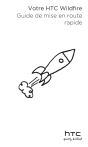
Lien public mis à jour
Le lien public vers votre chat a été mis à jour.
Caractéristiques clés
- Configuration initiale simplifiée
- Transfert de contacts facile via Bluetooth
- Personnalisation de l'écran d'accueil avec HTC Sense
- Accès aux réseaux sociaux via FriendStream
- Partage d'applications instantané
- Synchronisation des contacts et du calendrier avec HTC Sync
Questions fréquemment posées
Vous pouvez facilement transférer des contacts de votre ancien téléphone vers votre HTC Wildfire via Bluetooth. Suivez les instructions de l'application Transférer des données.
Avec HTC Sense, vous pouvez entièrement personnaliser votre écran d'accueil avec des thèmes, des widgets, des raccourcis, et plus encore. Appuyez et maintenez sur un espace vide pour ajouter des éléments.
Allez dans Paramètres > Sans fil et réseau et activez le Wi-Fi. Sélectionnez un réseau Wi-Fi disponible et saisissez le mot de passe si nécessaire.